Saznajte verziju sustava Windows 7
Operacijski sustav Windows 7 postoji u 6 inačica: Inicijalna, Home Basic, Home Extended, Professional, Corporate i Maximum. Svaki od njih ima niz ograničenja. Osim toga, linija sustava Windows ima svoje brojeve za svaki OS. Windows 7 dobio je broj 6.1. Svaki OS još ima broj montaže, pomoću kojeg možete utvrditi koja su ažuriranja dostupna i koji se problemi mogu pojaviti u ovom sklopu.
sadržaj
Kako saznati verziju i izgraditi broj
Verzija OS-a može se pregledati pomoću nekoliko metoda: specijaliziranih programa i standardnih alata sustava Windows. Pogledajmo ih detaljnije.
Metoda 1: AIDA64
AIDA64 (u prošlosti Everest ) - najčešći program za prikupljanje informacija o statusu računala. Instalirajte aplikaciju, a zatim idite na izbornik "Operating System" . Ovdje možete vidjeti naziv OS-a, njegovu verziju i gradnju, kao i Service Pack i kapacitet sustava.
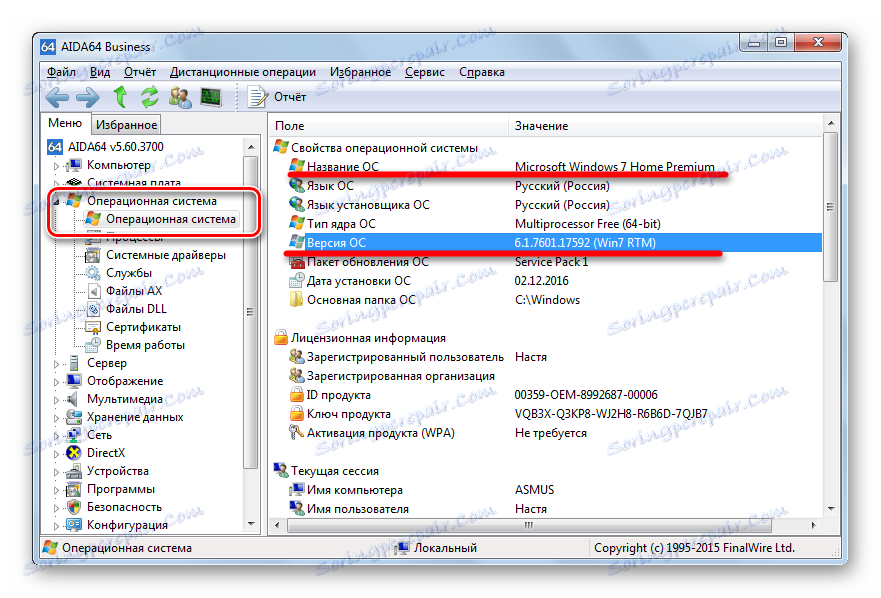
Metoda 2: Winver
U sustavu Windows postoji izvorni program Winver koji prikazuje informacije o sustavu. Možete ga pronaći pomoću "Traži" u izborniku "Start" .
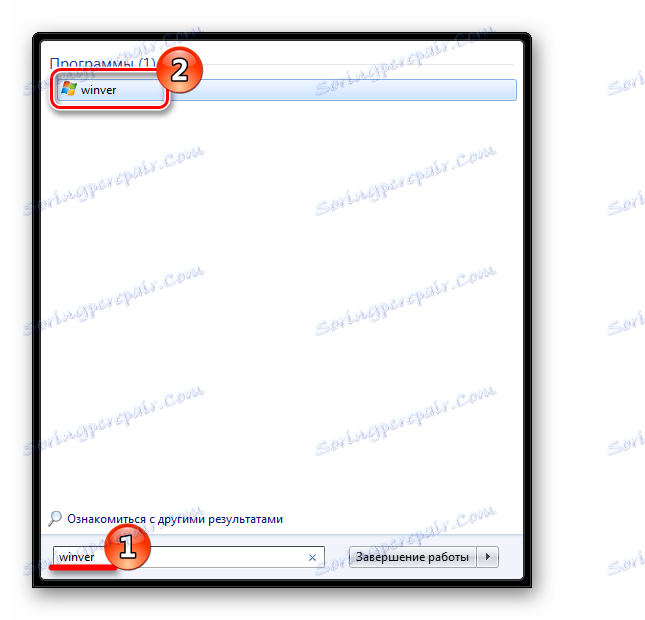
Otvorit će se prozor u kojem će biti sve osnovne informacije o sustavu. Da biste ga zatvorili, kliknite "U redu" .

Način 3: "Podaci o sustavu"
Za više informacija pogledajte "Informacije o sustavu" . U "Search" unesite "information" i otvorite program.
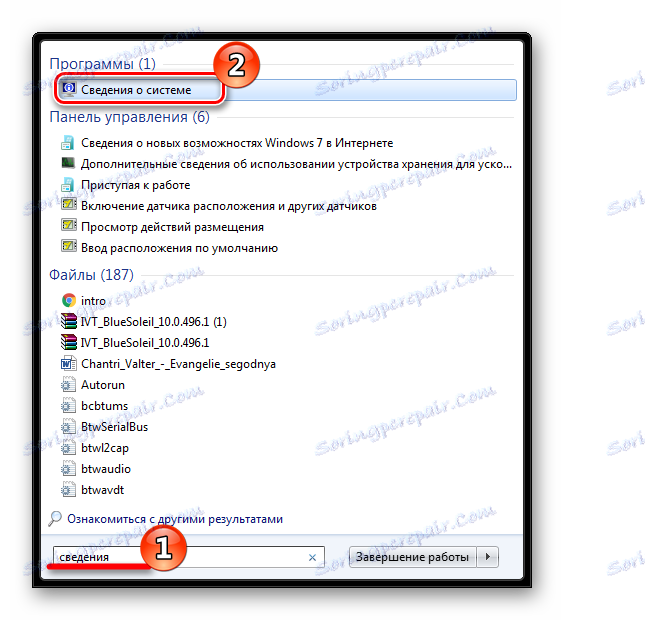
Nema potrebe za prebacivanjem na druge kartice, prva koja se otvori prikazuje najdetaljnije informacije o vašem sustavu Windows.

Metoda 4: Zapovjedna linija
"Informacije o sustavu" može se pokrenuti bez grafičkog sučelja kroz "Command Line" . Da biste to učinili, napišite u njemu:
systeminfo
i pričekajte minutu ili dvije dok se skeniranje sustava nastavlja.
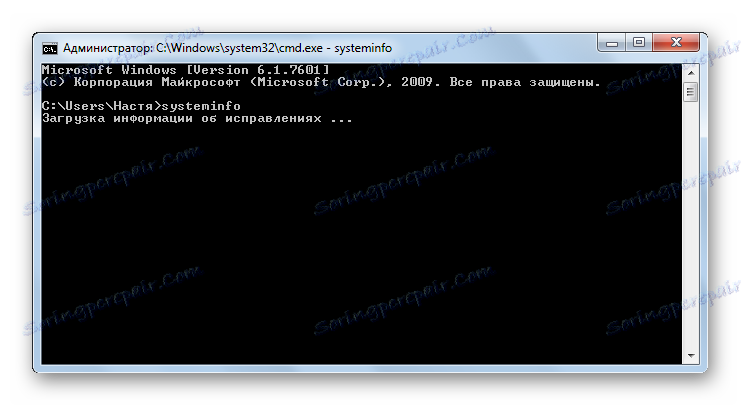
Kao rezultat toga, vidjet ćete sve isto kao u prethodnoj metodi. Pomičite se prema dolje po popisu s podacima gore i pronaći ćete naziv i verziju operacijskog sustava.
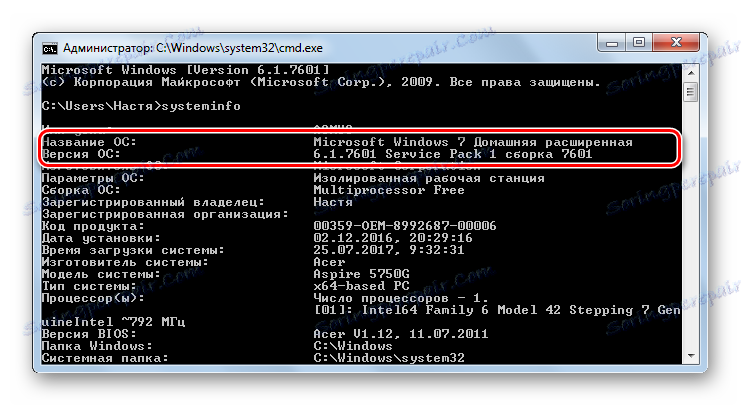
Način 5: "Urednik registra"
Možda je najoriginalniji način da vidite verziju sustava Windows putem "Registry Editor" .
Pokrenite ga pomoću izbornika "Pretraživanje" "Pokreni" .

Otvorite mapu
HKEY_LOCAL_MACHINESOFTWAREMicrosoftWindows NTCurrentVersion
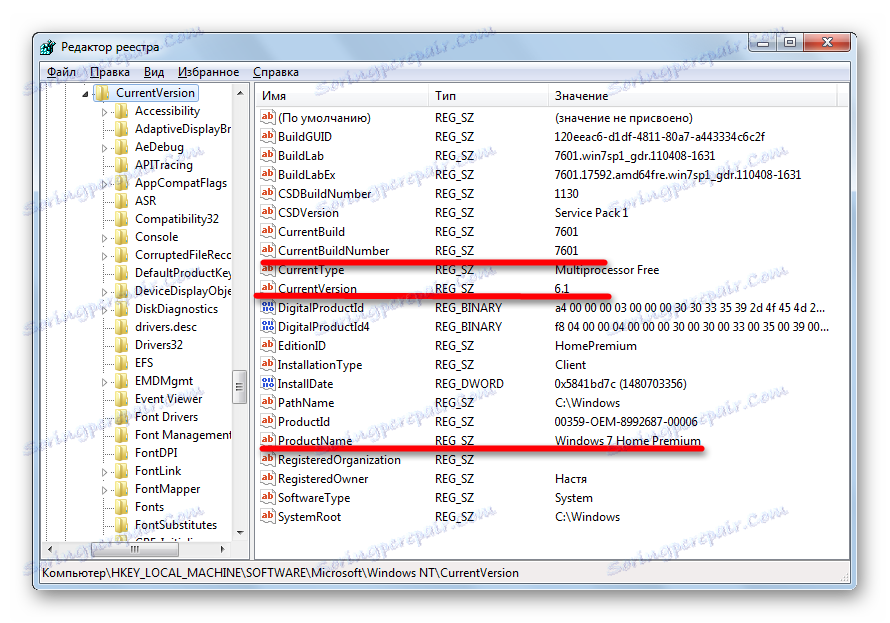
Obratite pozornost na sljedeće unose:
- CurrentBuildNubmer - broj montaže;
- CurrentVersion - verzija sustava Windows (za Windows 7 ta je vrijednost 6.1);
- CSDVersion - verzija servisnog paketa;
- ProductName naziv je verzije sustava Windows.
Ovim metodama možete dobiti informacije o instaliranom sustavu. Sada, ako je potrebno, znate gdje potražiti.